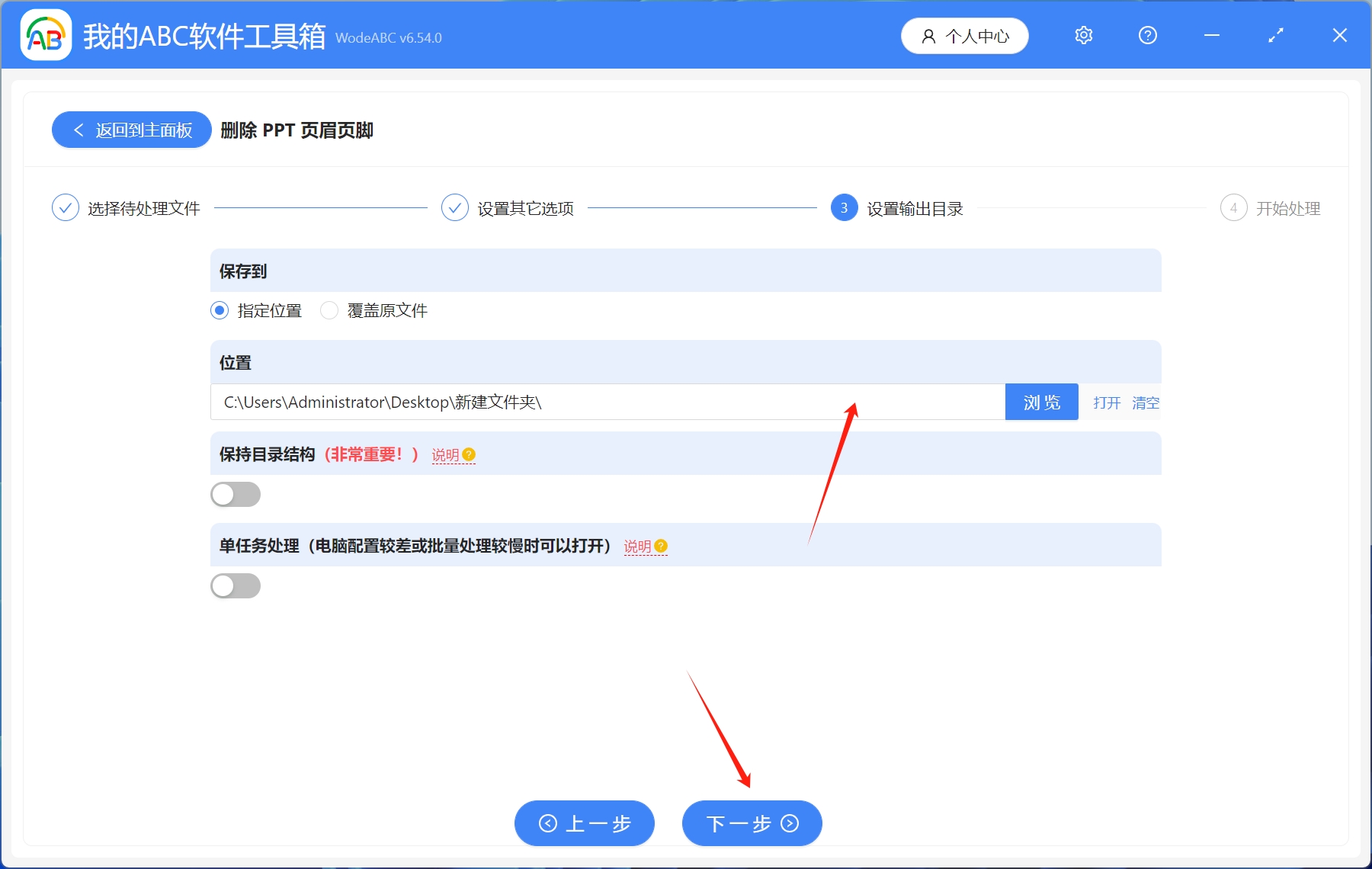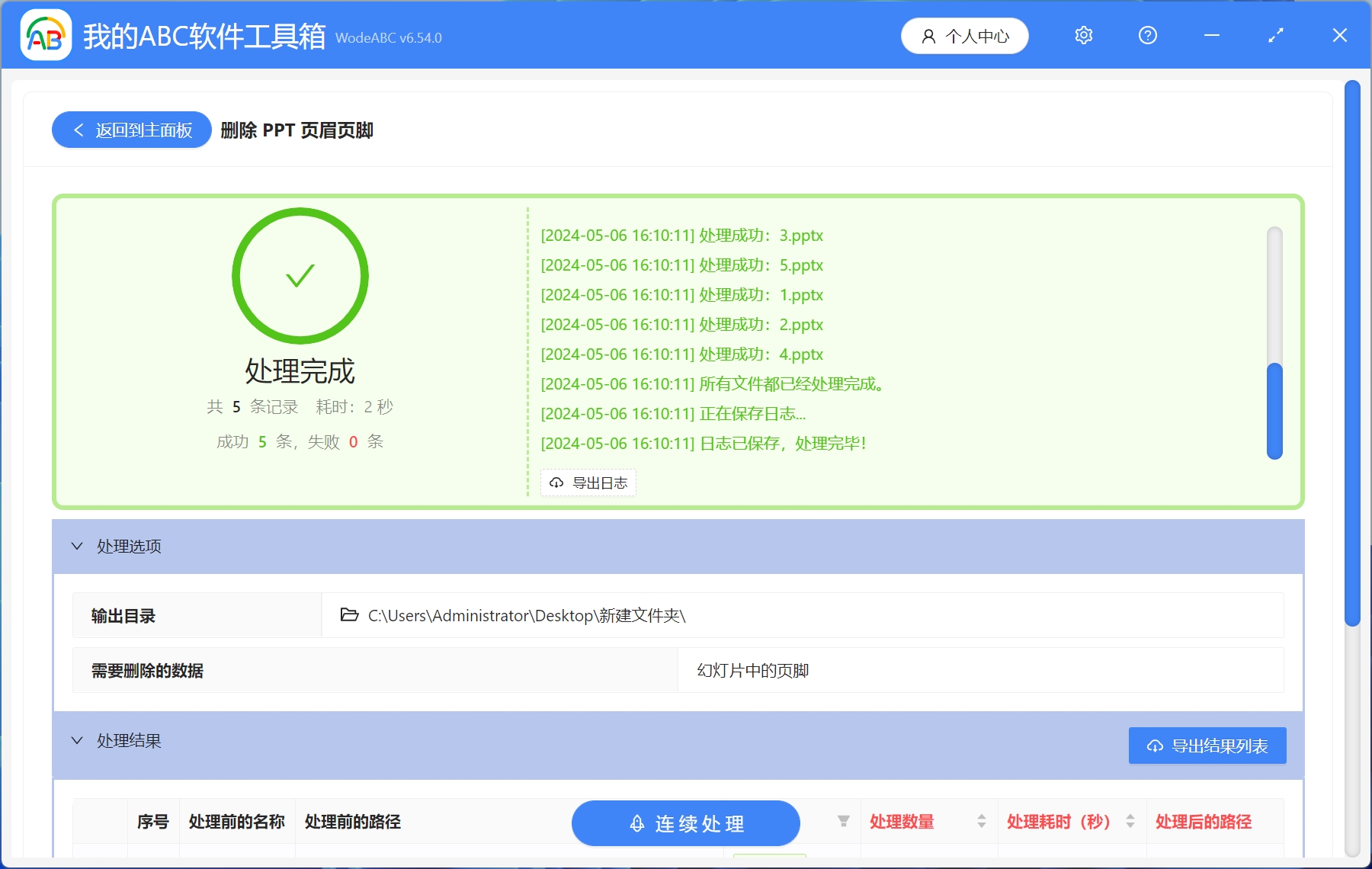在PPT的幻灯片页面中插入页眉页脚可以起到记录大标题和标记页数的作用,添加页眉页脚可以提高幻灯片的可读性和排版清晰度。在 PPT 的页眉页脚当中,又分为幻灯片的页眉页脚以及备注和讲义的页眉页脚两种类型。我们添加不同的页眉,页脚,显示的位置和应用场景是不一样的。日常工作中,很多职场办公人士在使用PPT的过程中经常会遇到一些问题,当PPT的幻灯片页面都含有页眉页脚的情况下,我们怎么一次性删除所有的页眉页脚呢?我们只需要在“插入”的子工具栏中打开“页眉页脚”选项,然后将页眉页脚中的所有选择都取消勾选即可。那么,当我们有很多个PPT需要删除页眉页脚时该怎么批量操作呢?今天教大家一种方法,可以同时批量删除多个PPT的页眉页脚。
使用场景
PPT页眉页脚信息有误需要批量删除,大量的PPT页眉页脚需要批量删除,除了删除幻灯片中的页脚以外,还可以删除备注和讲义中的页眉或页脚。
效果预览
处理前:
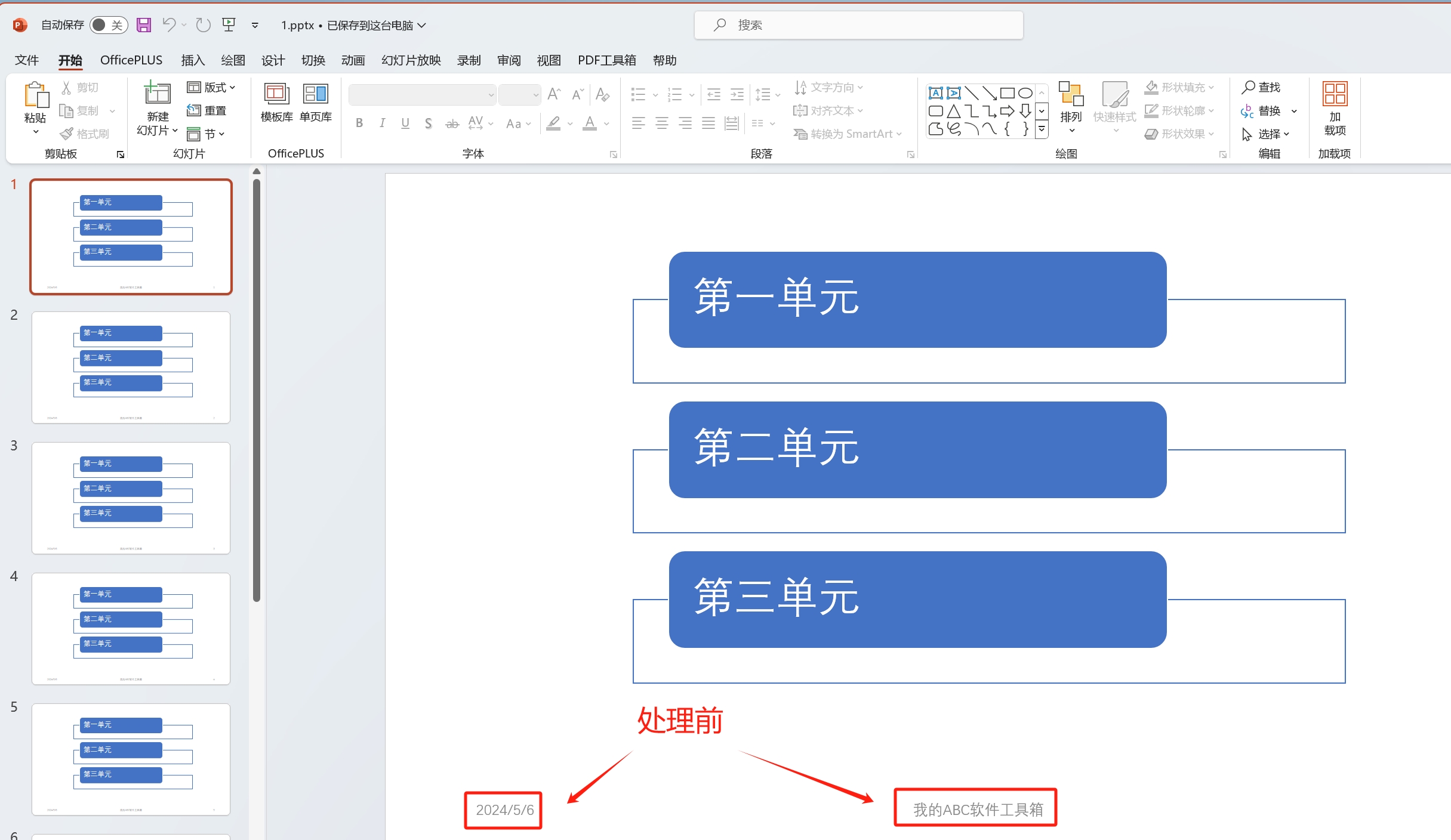
处理后:
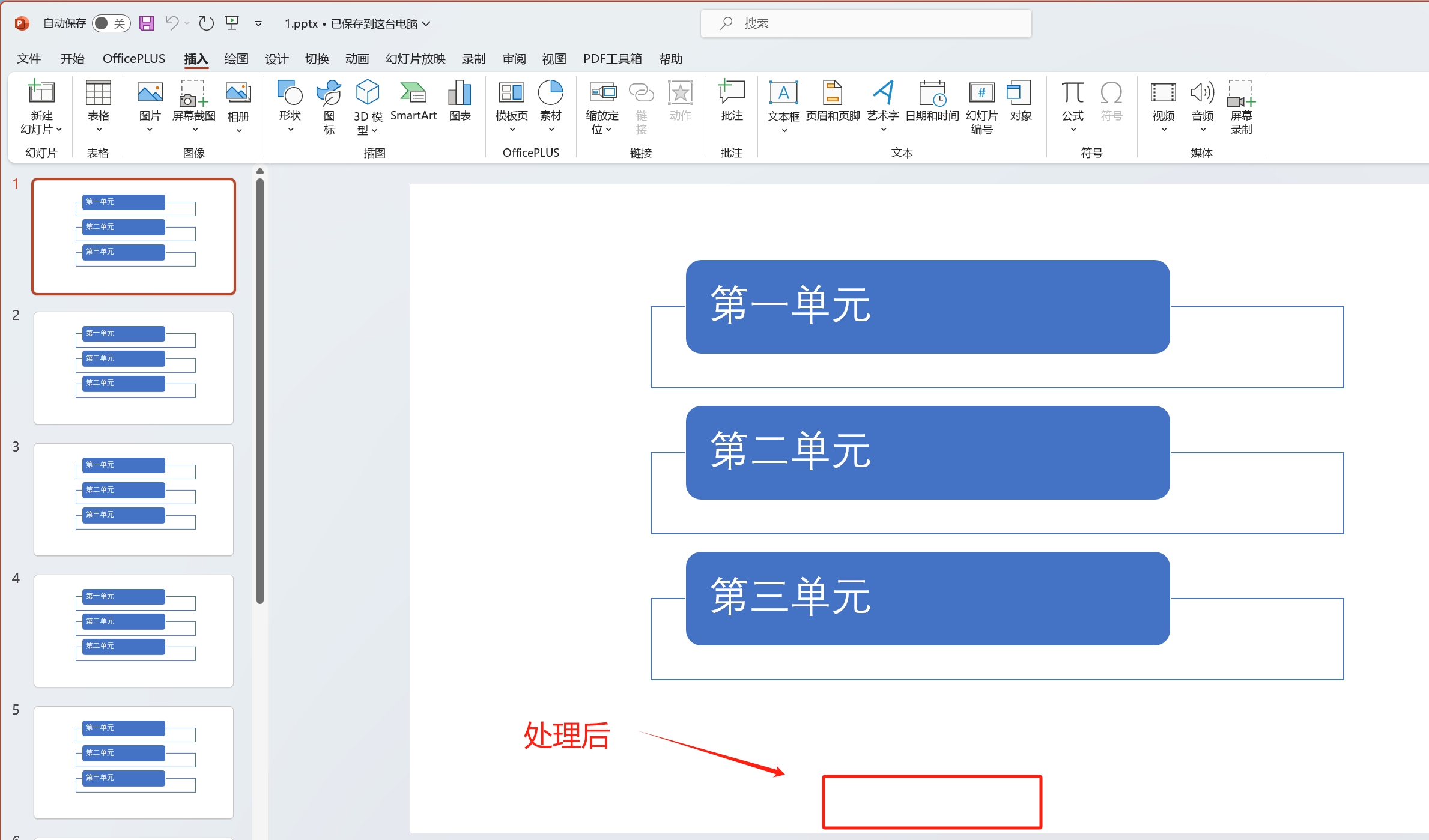
操作步骤
1.打开【我的ABC软件工具箱】-【文件内容】-【PPT】-【删除PPT页眉页脚】。
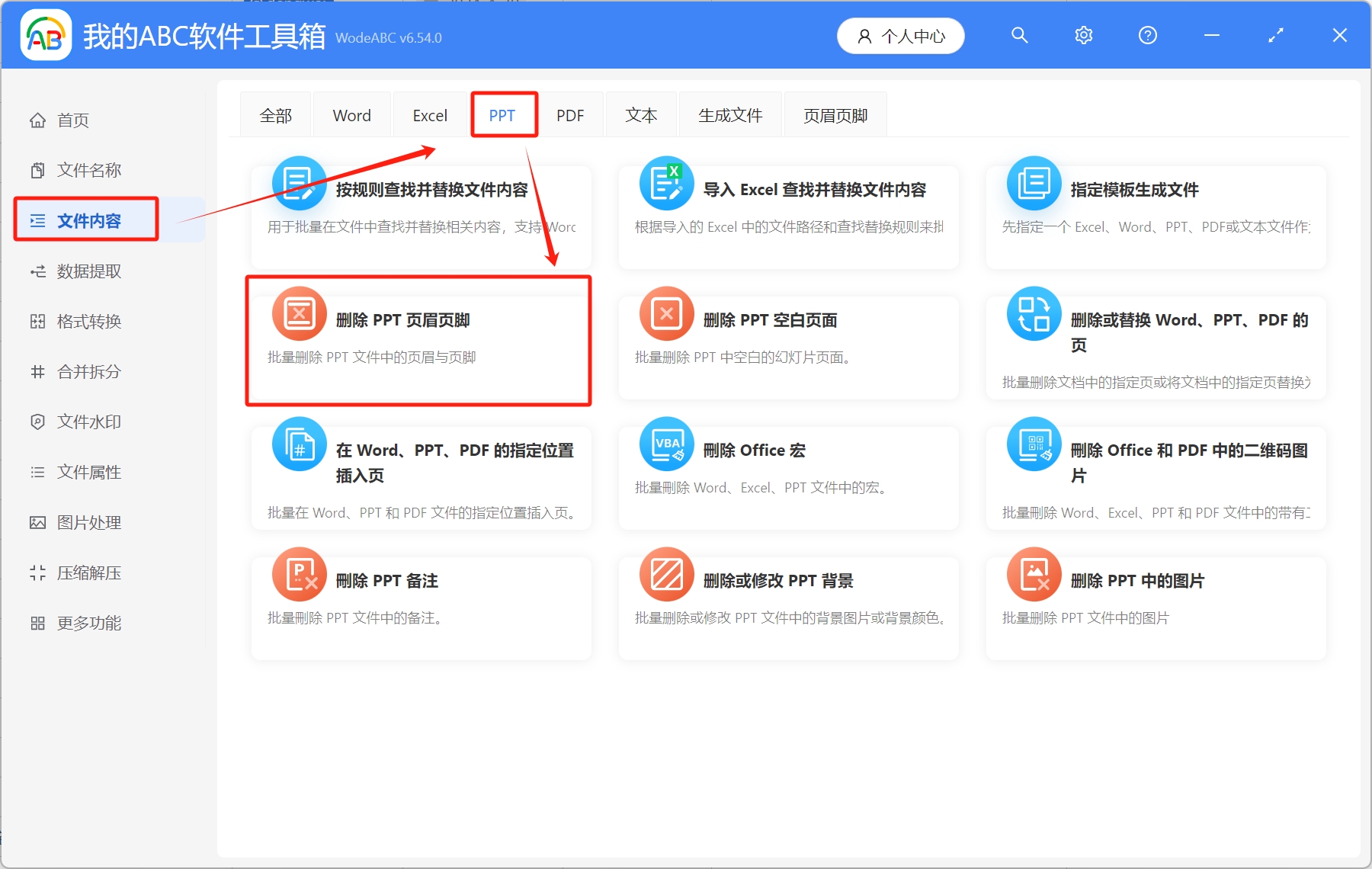
2.选择待处理文件,可以通过3种方式进行添加,直接点击右上角添加文件,或者从文件夹中导入文件,还可以直接将待处理的文件拖放到工具箱,添加完成后,点击下一步。
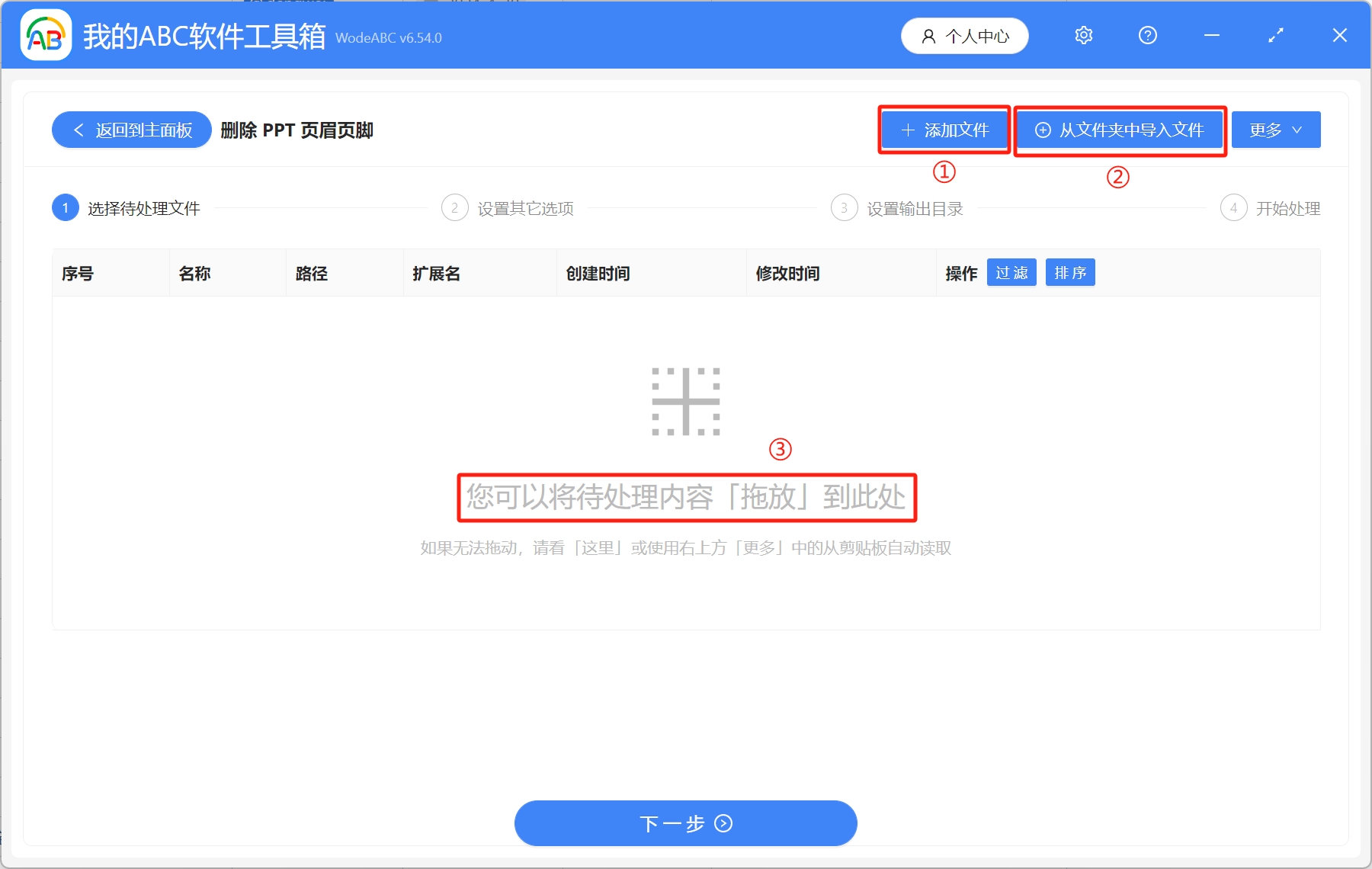
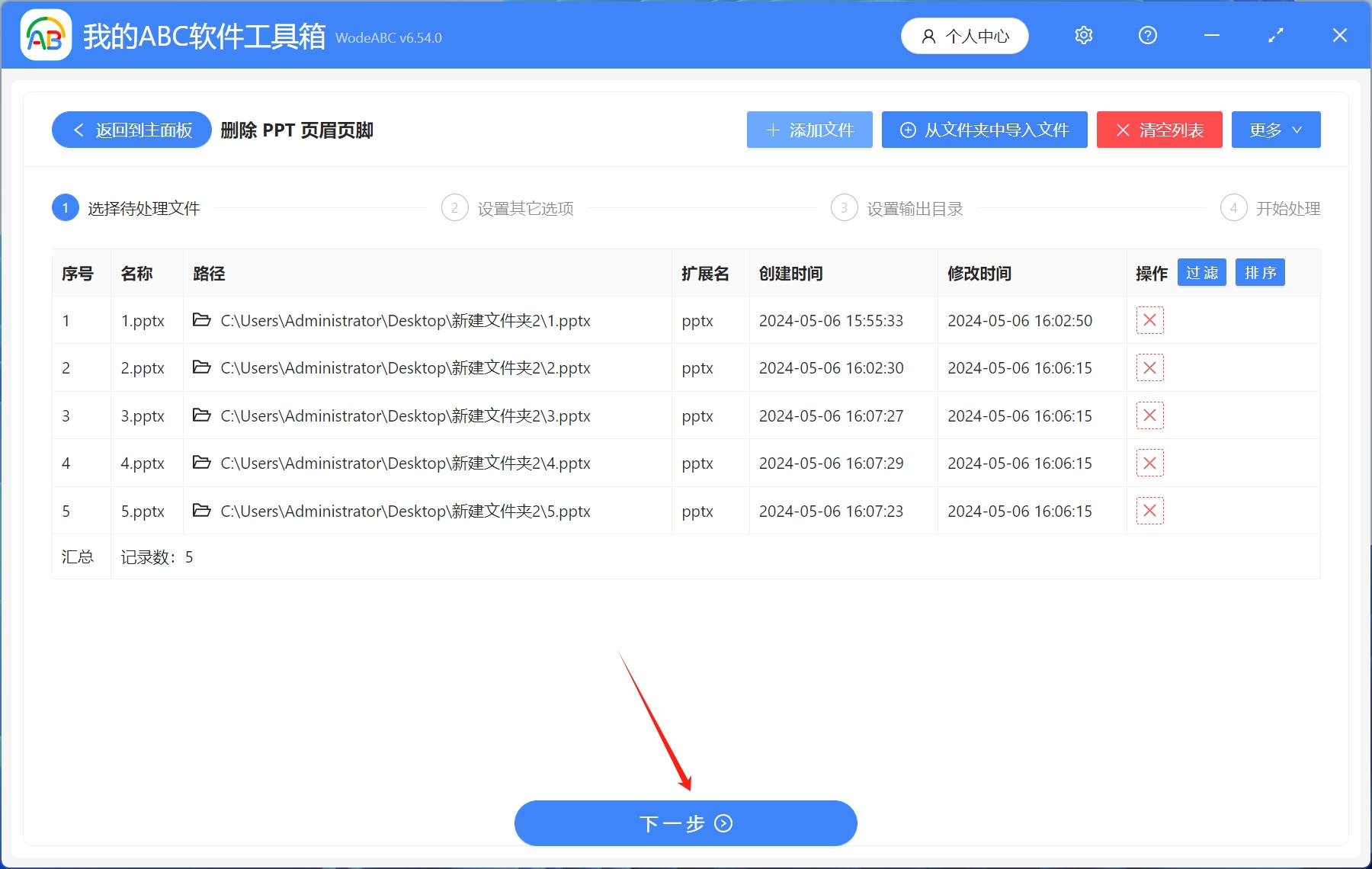
3.设置其他选项,选择需要删除的数据,可以删除幻灯片中的页脚,备注和讲义中的页眉页脚,可以同时删除3项,也可以只删除一项或两项。大家可以根据自己的需求进行选择,这里以删除幻灯片中的页脚为例,设置完毕后,点击下一步。
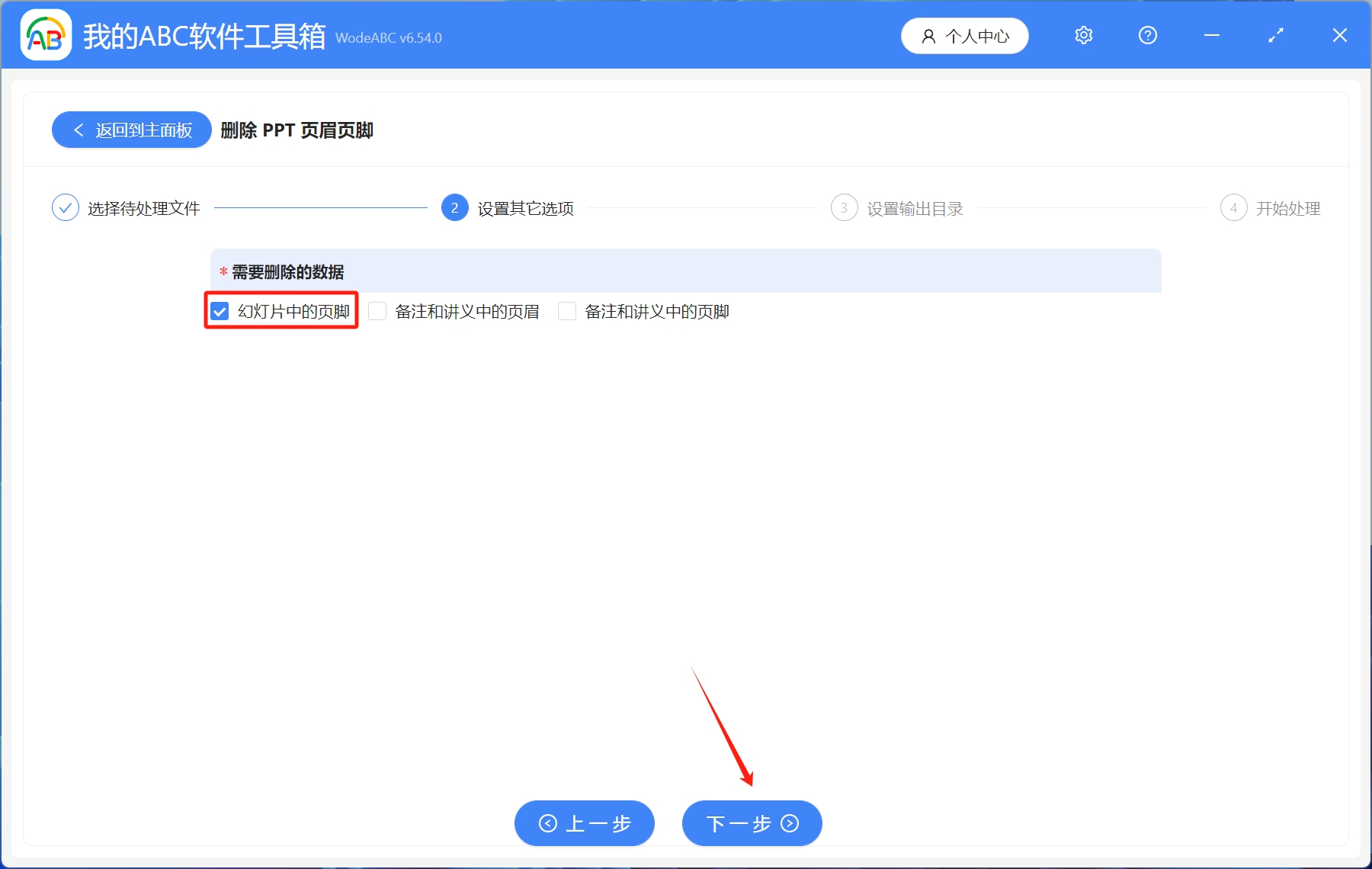
4.设置输出目录,选择处理后的文件保存路径,选择完成后,点击下一步。稍作等待,等到处理完成字样出现,就表示所有PPT中的页眉页脚已经全部删除成功了。